Skype Микрофоны Android Құрылғысында Жұмыс Істемейді Ме? Түпкілікті Түзету Және Ақаулықтарды Жою Нұсқаулығы
Біздің жан-жақты ақаулықтарды жою нұсқаулығымен және онлайн микрофон тестері арқылы Android телефонындағы Skype микрофон мәселелерін тексеріп, шешіңіз
Бастау үшін басыңыз
Android үшін Skype телефонындағы микрофонды қалай түзетуге болады
Құрылғыңыз қайта іске қосылуда
- Қуат түймесін басып тұрыңыз.
- «Қуатты өшіру» түймесін түрту керек болуы мүмкін
- Құрылғыны қуаттандыру үшін қуат түймесін қайтадан басып тұрыңыз.
Skype рұқсаттарын тексеру
- Параметрлерді ашыңыз
- Бағдарламаларды таңдаңыз (немесе қолданбалар және хабарландырулар)
- Skype таңдаңыз
- Рұқсаттар таңдаңыз
- Микрофонды таңдаңыз
- Рұқсат ету таңдаңыз
Қайта орнату Skype
- Skype белгішесін көруге болатын негізгі экранға немесе экранға өтіңіз.
- Skype белгішесін түртіп, ұстап тұрыңыз, содан кейін оны экранның жоғарғы жағына сүйреп апарыңыз, оны 'X алып тастауға' тастаңыз.
- Play Store қолданбасын ашып, Skype іздеңіз және орнатыңыз.
Осы қолданбаны бағалаңыз!
 Апталық Кеңес
Апталық Кеңес
Микрофон мәселелерін шешіңіз
Микрофонға қатысты мәселелерге тап болдыңыз ба? Сіз дұрыс жерге келдіңіз! Біздің жан-жақты нұсқаулықтар микрофон ақауларын жылдам және оңай жоюға арналған ресурс болып табылады. Windows, macOS, iOS, Android жүйелеріндегі және Zoom, Teams, Skype және т.б. сияқты қолданбаларда жиі кездесетін мәселелерді шешіңіз. Біздің нақты нұсқауларымызбен сіз өзіңіздің техникалық ноу-хауыңызға қарамастан, микрофон мәселелерін оңай шеше аласыз. Дәл қазір бастаңыз және микрофоныңызды сәттерде тамаша жұмыс тәртібіне қайтарыңыз!
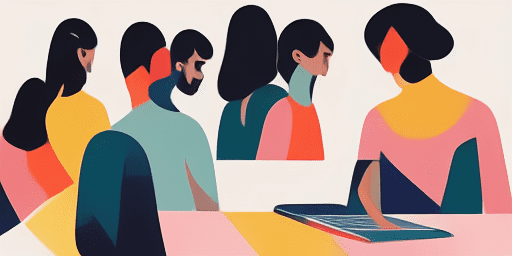
Микрофон ақауларын қалай жоюға болады
Микрофонды түзетудің қарапайым қадамдары
Құрылғыны немесе қолданбаны таңдаңыз
Нұсқаулар тізімінен микрофон ақаулары бар құрылғыны немесе қолданбаны таңдаңыз.
Берілген шешімдерді қолданыңыз
Түзетулерді қолдану және микрофонды қажетінше жұмыс істеу үшін біздің егжей-тегжейлі нұсқаулықты пайдаланыңыз.
Микрофоныңыздың жұмыс істеп тұрғанын растаңыз
Ақаулықтарды жоюдан кейін микрофон мәселелерінің шешілгенін тексеру үшін жылдам сынақты орындаңыз.
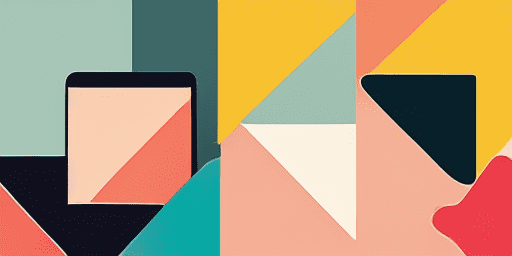
Мүмкіндіктерге шолу
Қадамдық ақауларды жою
Біздің қарапайым, қадамдық нұсқауларды пайдаланып, микрофон мәселелерін оңай шарлаңыз.
Құрылғы мен қолданбаны толық қамту
Ойыншы болсаңыз да, қашықтағы жұмысшы болсаңыз да немесе жай ғана достарыңызбен сөйлесіп отырсаңыз да, бізде құрылғылар мен қолданбалардың барлық түрлеріне арналған шешімдер бар.
Ағымдағы және сенімді түзетулер
Операциялық жүйенің соңғы жаңартуларымен және қолданба нұсқаларымен сенімділікті қамтамасыз ету үшін шешімдеріміз жүйелі түрде жаңартылып отырады.
Мүлдем тегін нұсқау
Біздің микрофон ақауларын жою мазмұнына ешбір ақысыз немесе тіркелу қажеттілігінсіз қол жеткізіңіз.
Жиі Қойылатын Сұрақтар
Нұсқауларға қандай құрылғылар мен қолданбалар кіреді?
Ақаулықтарды жою түрлі құрылғылар мен қолданбаларға, соның ішінде смартфондарға, планшеттерге, компьютерлерге және танымал хабар алмасу және бейне конференция қолданбаларына таралады.
Осы нұсқаулықтарды пайдалануға байланысты шығындар бар ма?
Біздің гидтер пайдалануға тегін. Біз барлығына қолжетімді шешімдерді ұсынуға сенеміз.
Ақаулықтарды жою нұсқаулығы қаншалықты жаңартылған?
Микрофонның жаңа және тұрақты мәселелеріне арналған соңғы шешімдерді көрсету үшін нұсқаулықтарымызды үнемі жаңартып отырамыз.